Lenovo Yoga C740 series User Guide [ko]

LenovoYogaC740Series
사용설명서
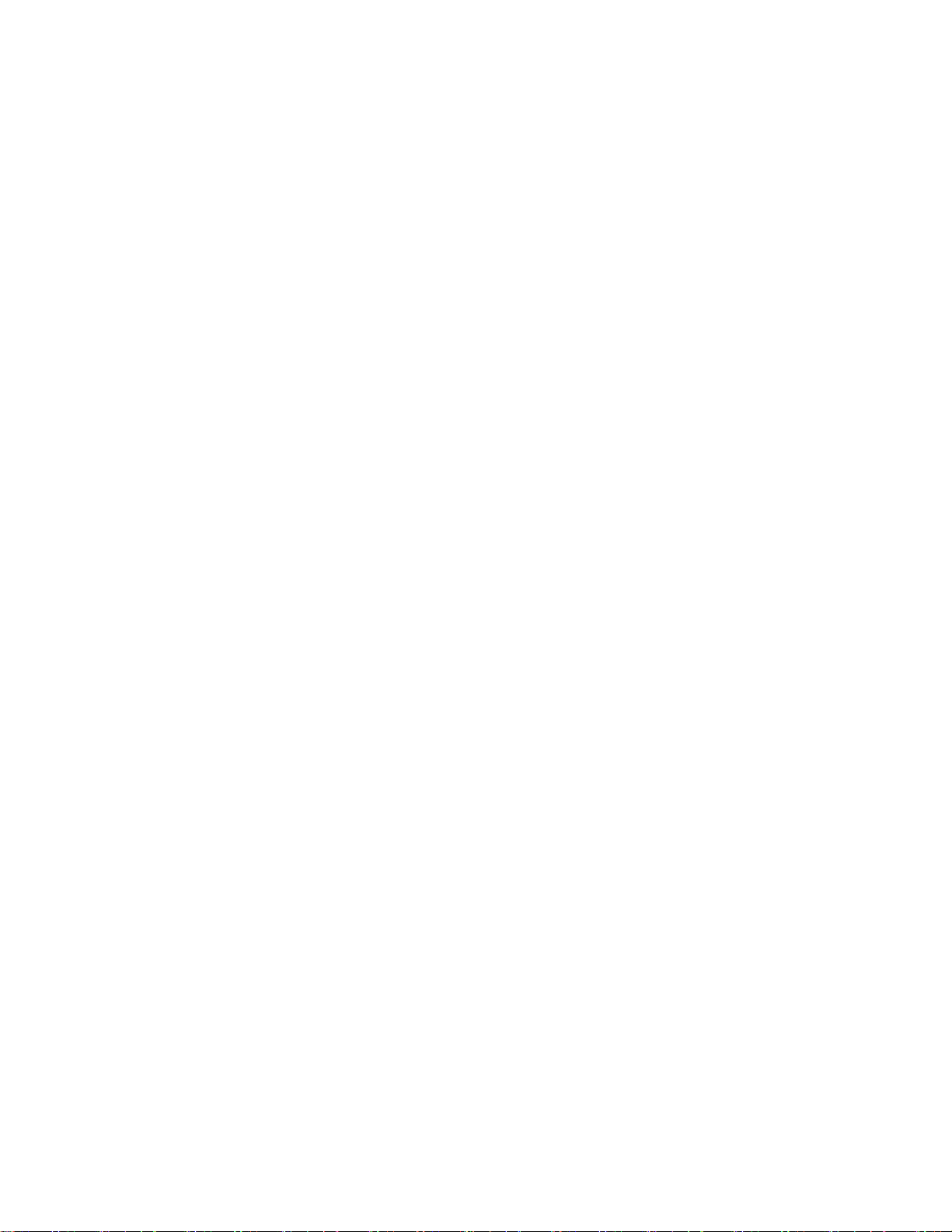
먼저읽어야할사항
본제품과설명서를사용하기전에다음항목을주의깊게읽고이해했는지확인하십시오.
•부록A"중요안전수칙"37페이지
•
안 전 수 칙 및 보 증 설 명 서
•
설 치 설 명 서
초판(20198월)
©CopyrightLenovo2019.
제한적인권리:"GSA"(GeneralServicesAdministration)계약에따라제공되는데이터또는소프트웨어의사
용,복제또는공개에는계약서번호GS-35F-05925에명시된제한사항이적용됩니다.
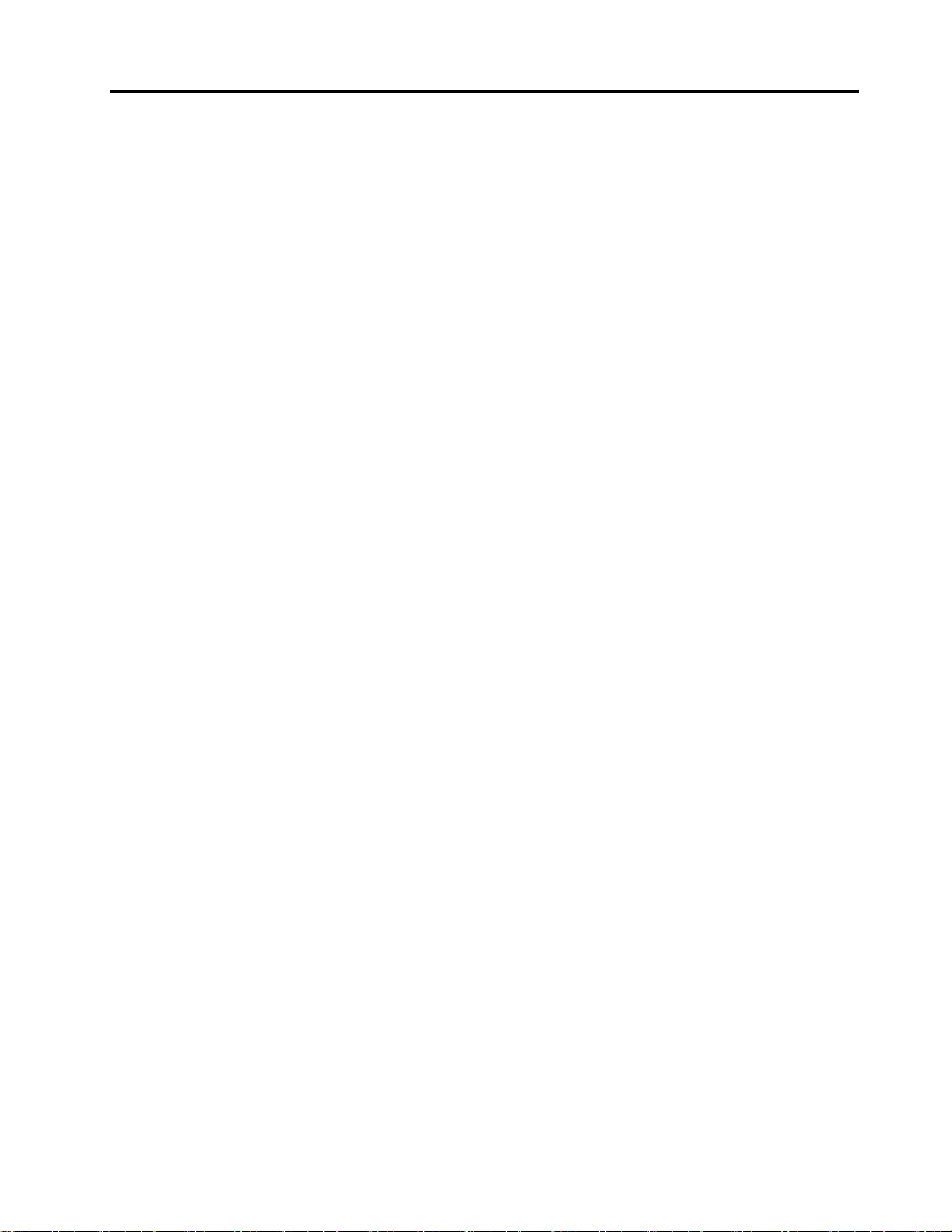
목차
이설명서정보.............iii
제1장.컴퓨터소개.........1
앞면...................1
아랫면..................2
왼쪽면.................4
오른쪽면.................8
밑면...................10
기능및사양...............12
USB전송속도에대한설명.......13
운영환경...............13
제2장.컴퓨터시작.........15
Windows10시작하기...........15
Windows계정............15
Windows사용자인터페이스......17
LenovoVantage및LenovoPCManager..18
Wi-Fi네트워크에연결...........18
Wi-Fi네트워크무시..........18
비행기모드켜기또는끄기.......18
컴퓨터와상호작용.............19
YOGA모드..............19
멀티터치제스처............20
LenovoDigitalPen.........22
키보드단축키.............24
제3장.컴퓨터살펴보기.......25
전원관리.................25
배터리상태점검............25
배터리충전..............25
배터리온도확인............26
전원버튼동작설정..........26
전원계획변경또는만들기.......26
성능모드설정.............26
UEFI/BIOSSetupUtility에서설정변경..26
UEFI/BIOSSetupUtility개념.....26
UEFI/BIOSSetupUtility열기.....26
시동순서변경.............27
단축키모드변경............27
always-on사용또는사용안함.....27
UEFI/BIOSSetupUtility에서암호설정..27
암호유형...............27
관리자암호설정............28
관리자암호변경또는제거.......28
사용자암호설정............28
전원켜기암호활성화..........29
하드디스크암호설정..........29
하드디스크암호변경또는제거.....29
Windows초기화또는복원.........30
Windows10복구옵션.........30
Windows시스템복원.........30
Windows초기화...........31
복구드라이브만들기..........31
복구드라이브를사용한Windows복원또는
초기화................31
제4장.도움말및지원........33
자주발생하는문제.............33
셀프지원리소스.............33
Lenovo에문의..............35
Lenovo에문의하기전에........35
Lenovo고객지원센터.........35
추가서비스구매.............36
부록A.중요안전수칙........37
부록B.내게필요한옵션및올바른자
세정보.................49
부록C.준수정보...........53
부록D.주의사항및상표.......67
©CopyrightLenovo2019
i
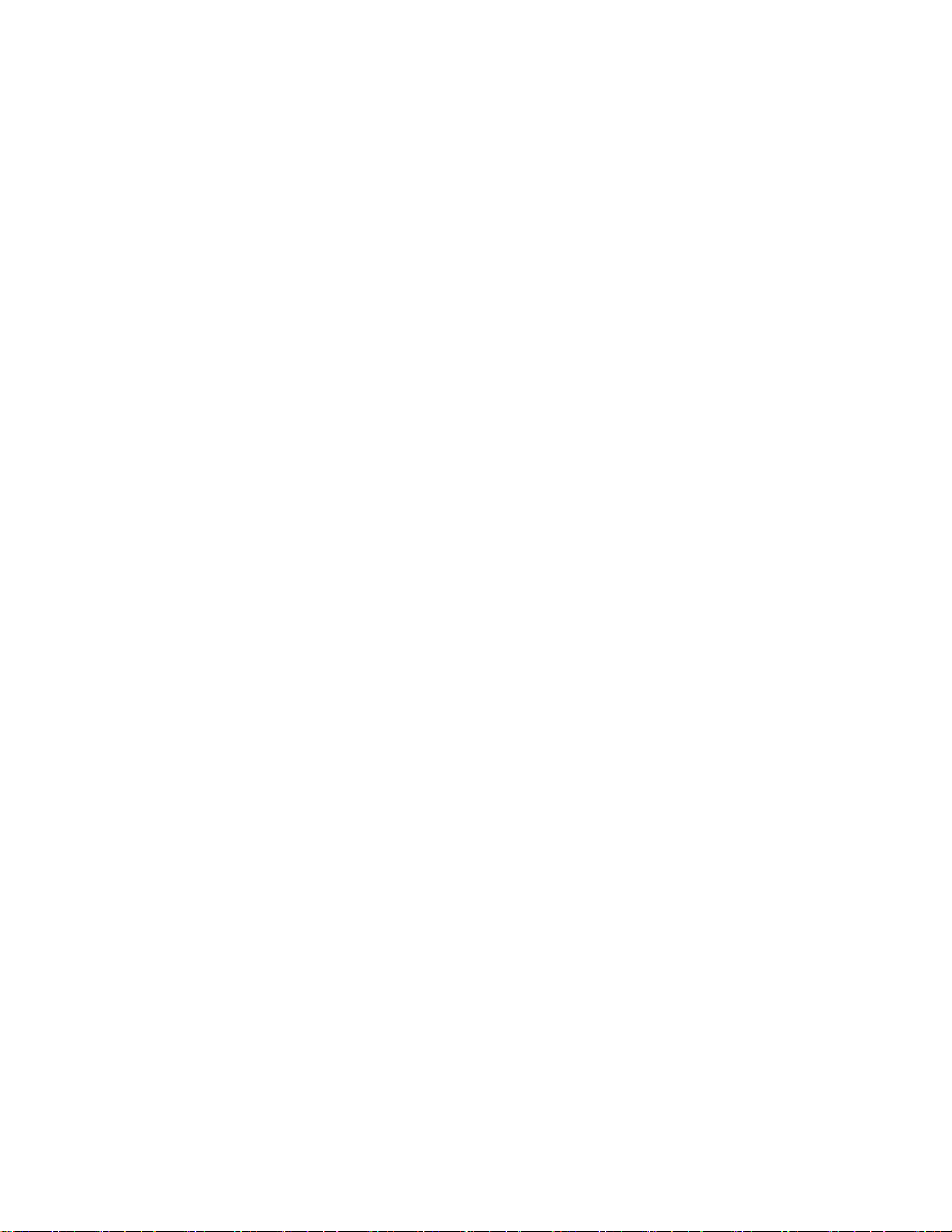
iiLenovoYogaC740Series사용설명서
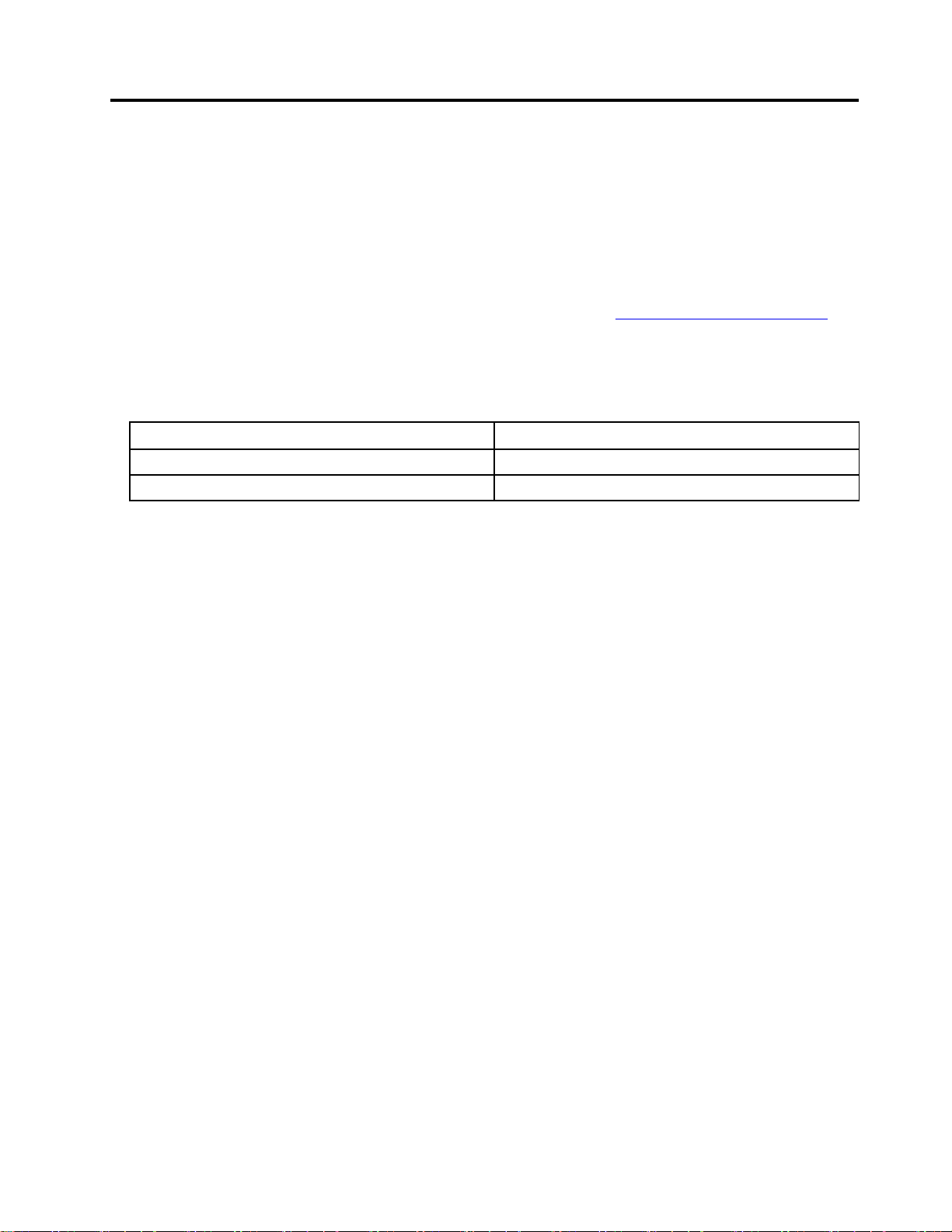
이설명서정보
•이설명서의그림은사용중인제품과다를수있습니다.
•모델에따라일부옵션액세서리,기능및소프트웨어프로그램을컴퓨터에서사용하지못할수도
있습니다.
•운영체제버전에따라일부사용자인터페이스지침이사용자컴퓨터에적용되지않을수있습니다.
•설명서콘텐츠는사전통지없이변경될수있습니다.Lenovo는이
사 용 설 명 서
통해본컴퓨터의지속적인개선내용을제공합니다.최근설명서는https://support.lenovo.com
서얻을수있습니다.
•Microsoft
®
는WindowsUpdate를통해Windows
®
운영체제의기능을정기적으로변경합니다.따
라서이설명서의일부정보는오래된것일수있습니다.최신정보는Microsoft리소스를참조하십시오.
•이문서는다음제품모델에적용됩니다.
모델이름머신타입
LenovoYogaC740-14IML
LenovoYogaC740-15IML
81TC
81TD
를포함하여설명서를
에
©CopyrightLenovo2019
iii
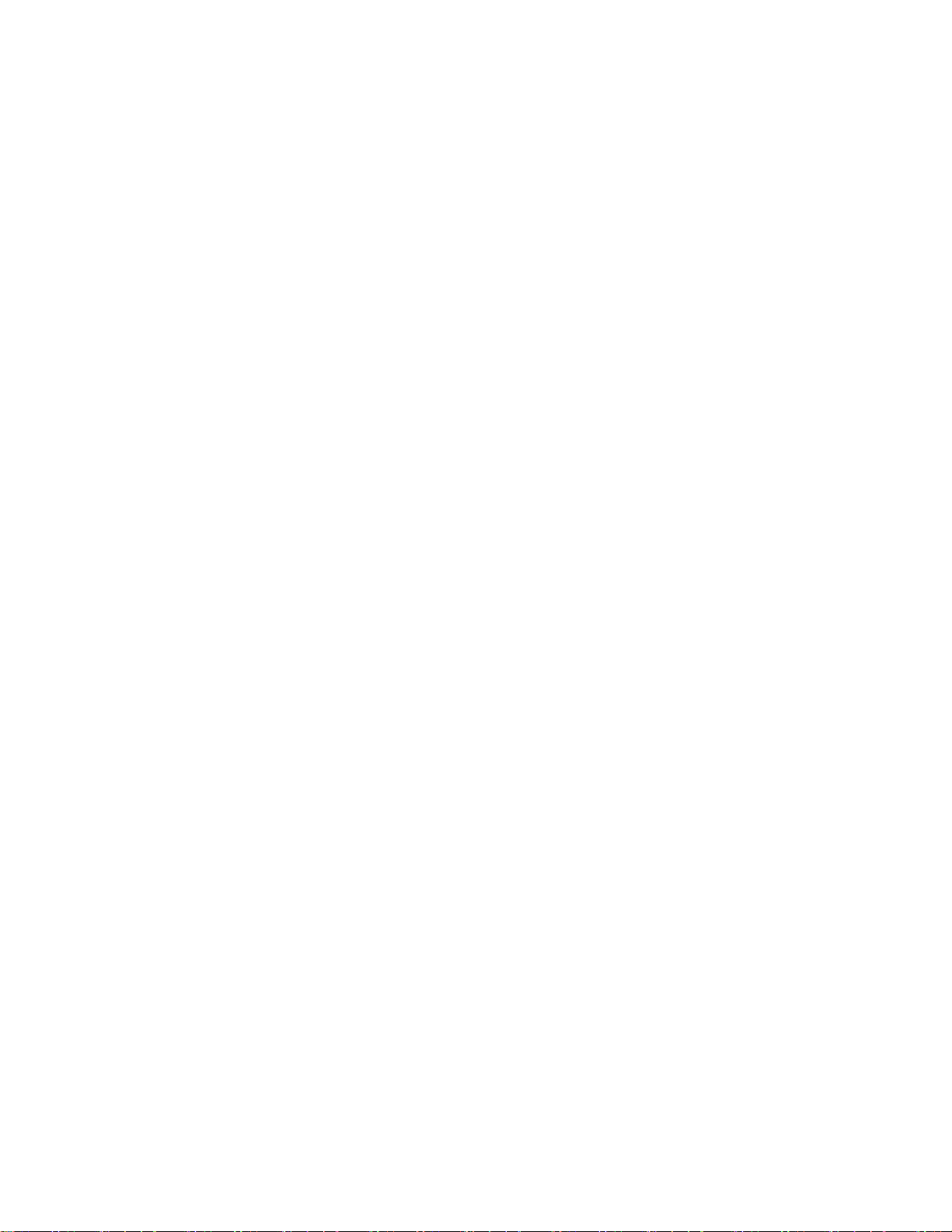
ivLenovoYogaC740Series사용설명서
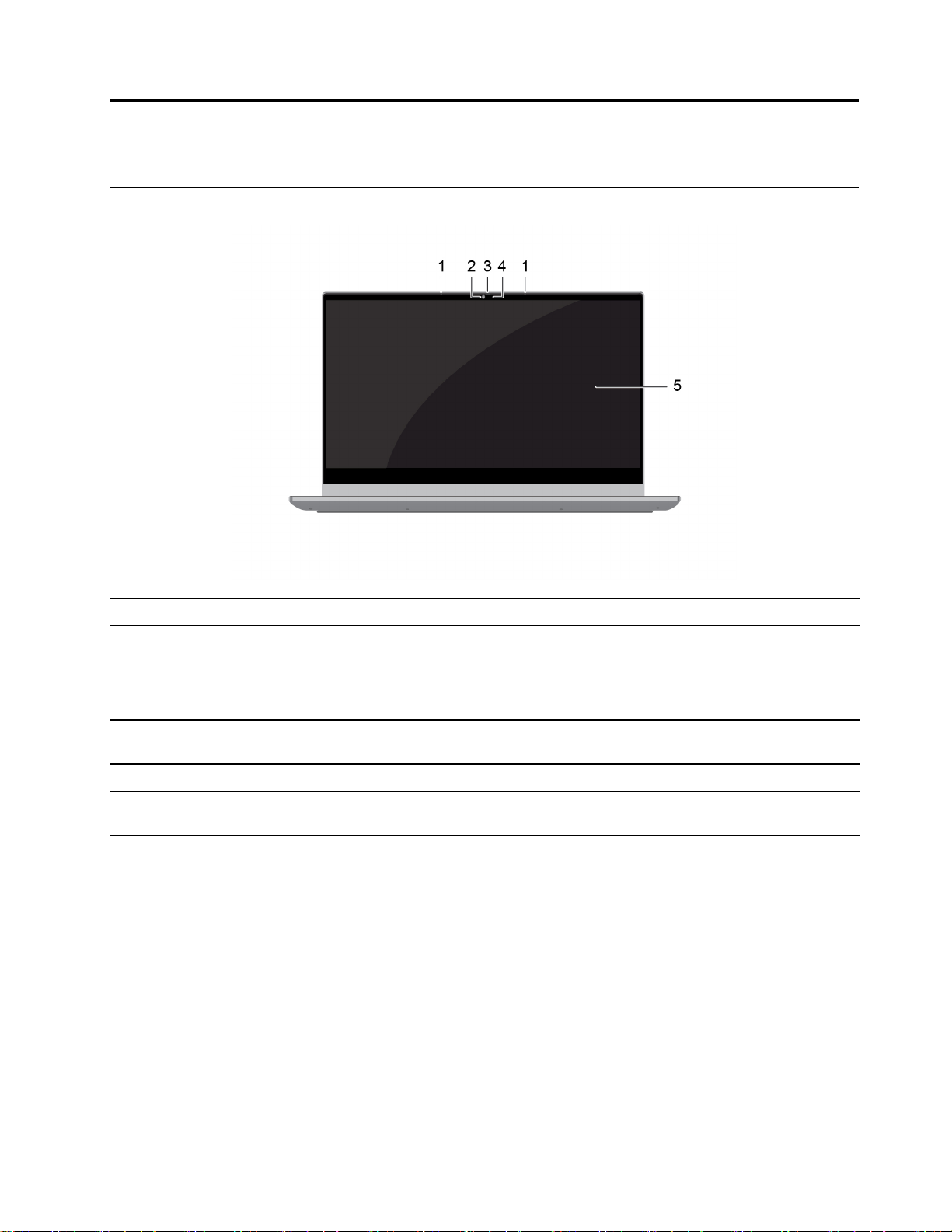
제1장컴퓨터소개
앞면
1.마이크소리와음성을캡처또는녹음합니다.
2.카메라시작메뉴에서카메라를클릭하여사진을촬영하거나비디오를녹
화합니다.
참고:사진찍기,채팅,화상회의등을지원하는다른앱을사용하
는경우앱에서카메라에필요한기능을사용하면카메라가
자동으로시작됩니다.
3.카메라덮개슬라이더슬라이더를부드럽게밀어넣어카메라렌즈를닫거나여십시오.
참고:카메라덮개를사용하여개인정보를보호할수있습니다.
4.카메라램프표시등이켜져있으면카메라가사용중입니다.
5.멀티터치화면텍스트,그래픽및비디오를표시하고멀티터치기능을지원합니다.
"멀티터치제스처"20페이지의내용을참조하십시오.
©CopyrightLenovo2019
1
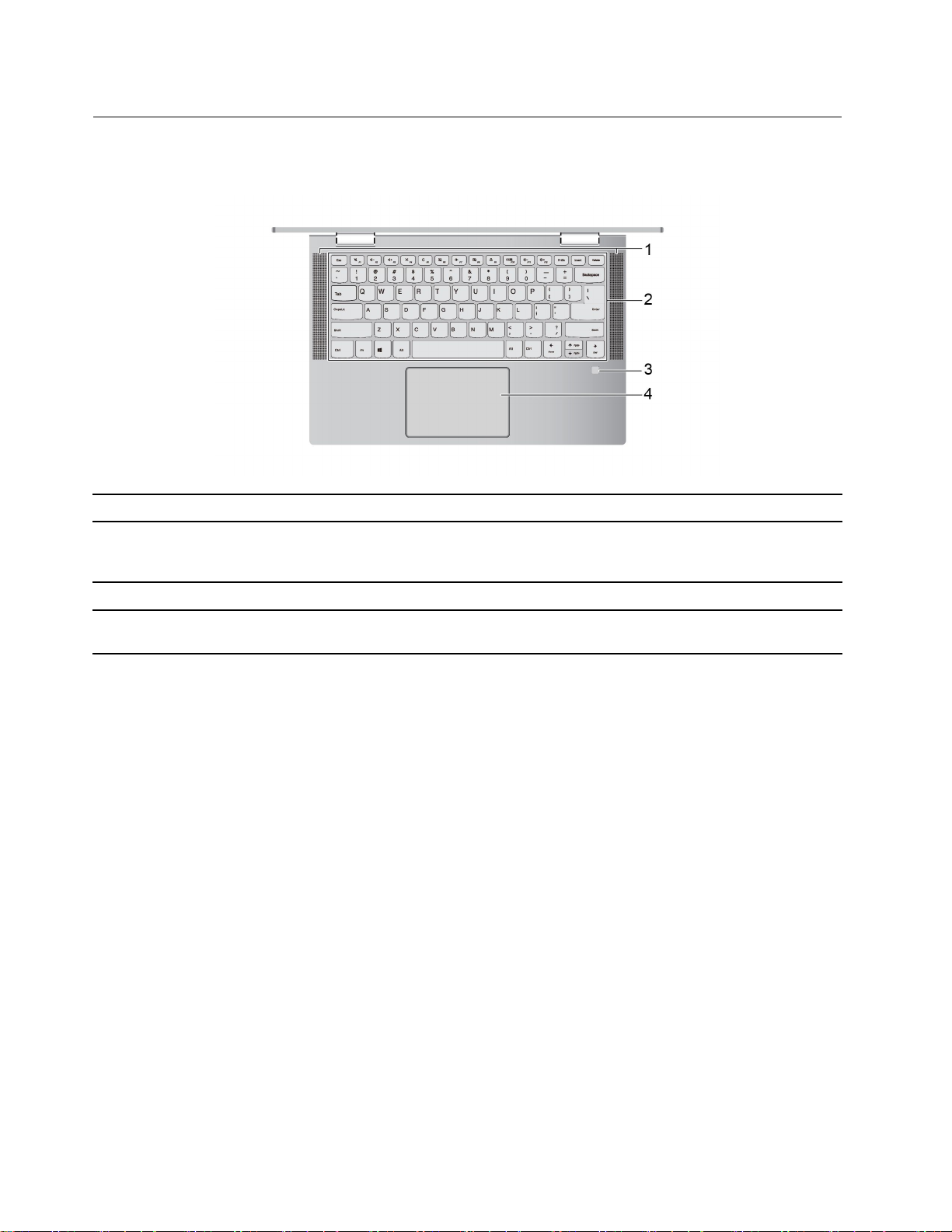
아랫면
C740-14IML
1.스피커사운드를생성합니다.
2.키보드문자를입력하고프로그램상호작용합니다.
참고:키보드에는설정변경및신속한작업수행을위한단축키및
기능키도포함되어있습니다.
3.지문판독기사용자인증을위해지문을등록하고읽으십시오.
4.터치패드손가락터치및기존마우스의모든기능을수행합니다.
참고:터치패드는멀티터치기능도지원합니다.
2LenovoYogaC740Series사용설명서
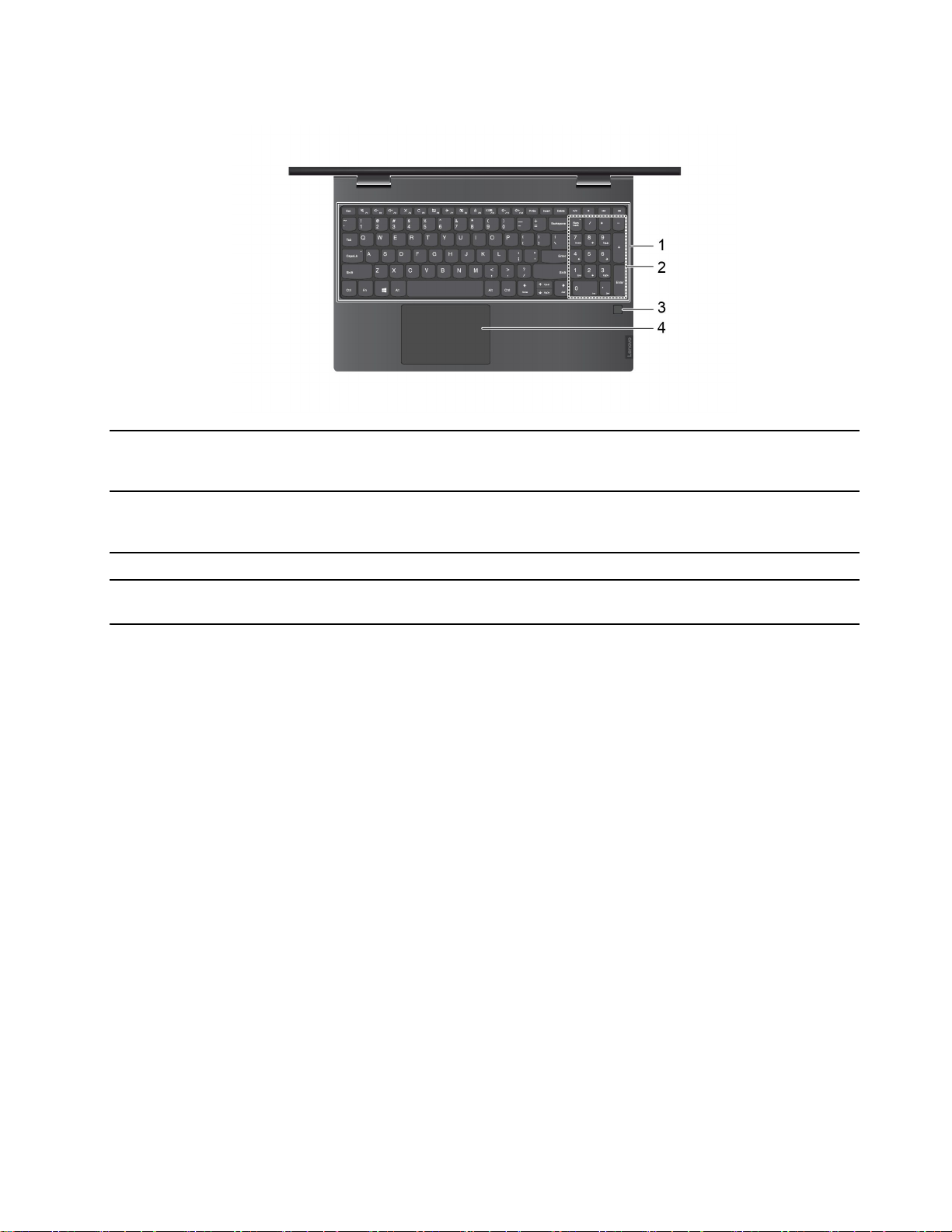
C740-15IML
1.키보드문자를입력하고프로그램상호작용합니다.
참고:키보드에는설정변경및신속한작업수행을위한단축키및
기능키도포함되어있습니다.
2.숫자키패드숫자키패드를사용또는사용해제하려면NumLock키를누르
십시오.
참고:Numlock표시등이켜져있으면숫자키패드가사용중입니다.
3.지문판독기사용자인증을위해지문을등록하고읽으십시오.
4.터치패드손가락터치및기존마우스의모든기능을수행합니다.
참고:터치패드는멀티터치기능도지원합니다.
제1장.컴퓨터소개3
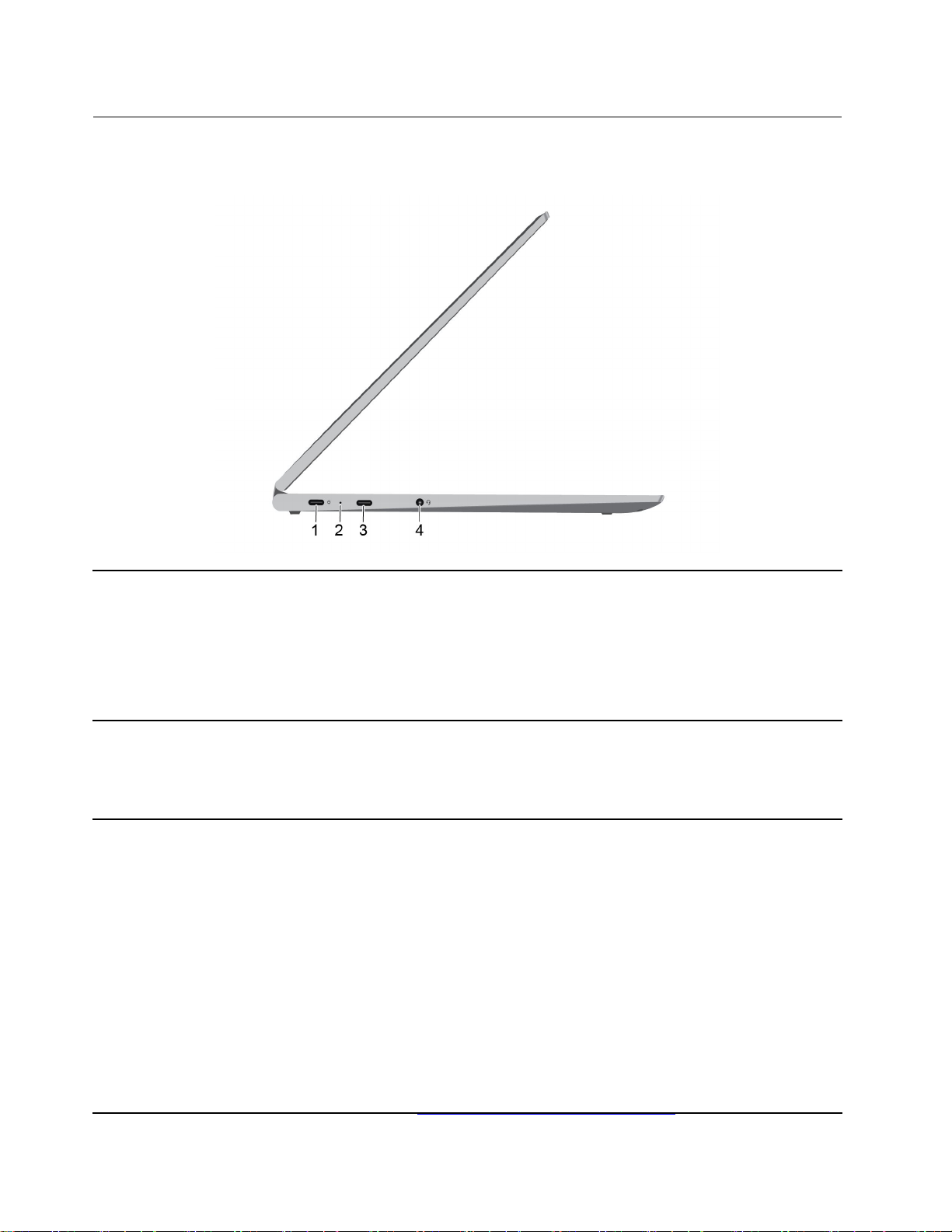
왼쪽면
C740-14IML
1.전원커넥터/USBType-C
(USB3.1Gen1)
2.충전상태표시등컴퓨터가AC전원에연결되어있는지나타냅니다.
3.USBType-C커넥터(USB3.1Gen1)•컴퓨터를충전할수있습니다.
TM
커넥터
•포함된전원코드및AC전원어댑터를사용하여AC전원에연
결합니다.
•AC전원어댑터와연결되지않은경우USBType-C커넥터로
작동합니다.이커넥터에대한자세한정보는USBType-C커
넥터(USB3.1Gen1)를참조하십시오.
참고:외부장치에연결하려면적절한USBType-C케이블이필
요합니다.
•흰색:AC전원에연결됨,배터리용량91%~100%
•황색:AC전원에연결됨,배터리용량1%~90%
•꺼짐:AC전원에연결되지않음
•출력전압및전류5V및3A로USBType-C호환장치를충
전합니다.
•최대5Gbps이USB3.1속도로데이터를전송합니다.
•외부디스플레이에연결:
–USBType-CtoVGA:최대1,900x1,200픽셀,60Hz
–USBType-CtoDP:최대3,840x2,160픽셀,60Hz
–USBType-CtoHDMI:최대3,840x2,160픽셀,60Hz
•P-to-P(PeertoPeer)2.0충전기능을사용하여다른컴퓨
터에전원을공급합니다."P-to-P2.0충전기능사용"25페
이지의내용을참조하십시오.
•USBType-C액세서리에연결하여컴퓨터기능을
확장합니다.USBType-C액세서리를구입하려면,
https://www.lenovo.com/accessories로이동하십시오.
4LenovoYogaC740Series사용설명서
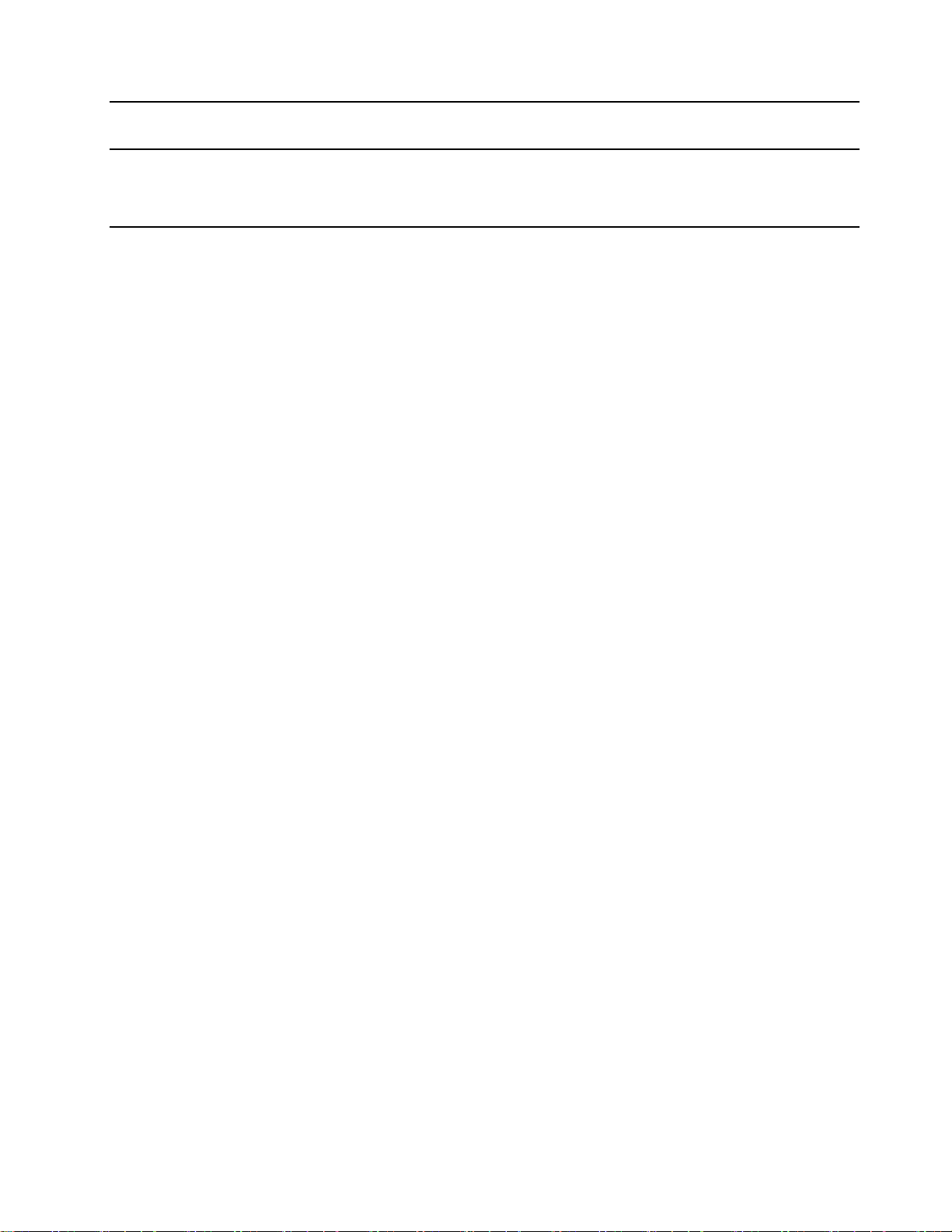
참고:배터리전원이10%미만이면연결된USBType-C액세서리
가올바르게작동하지않을수있습니다.
4.오디오커넥터3.5mm(0.14인치),4극플러그를갖춘헤드폰또는헤드셋을연
결합니다.
참고:이잭은독립형외부마이크를지원하지않습니다.헤드셋을
사용하는경우단일플러그가있는헤드셋을선택하십시오.
제1장.컴퓨터소개5
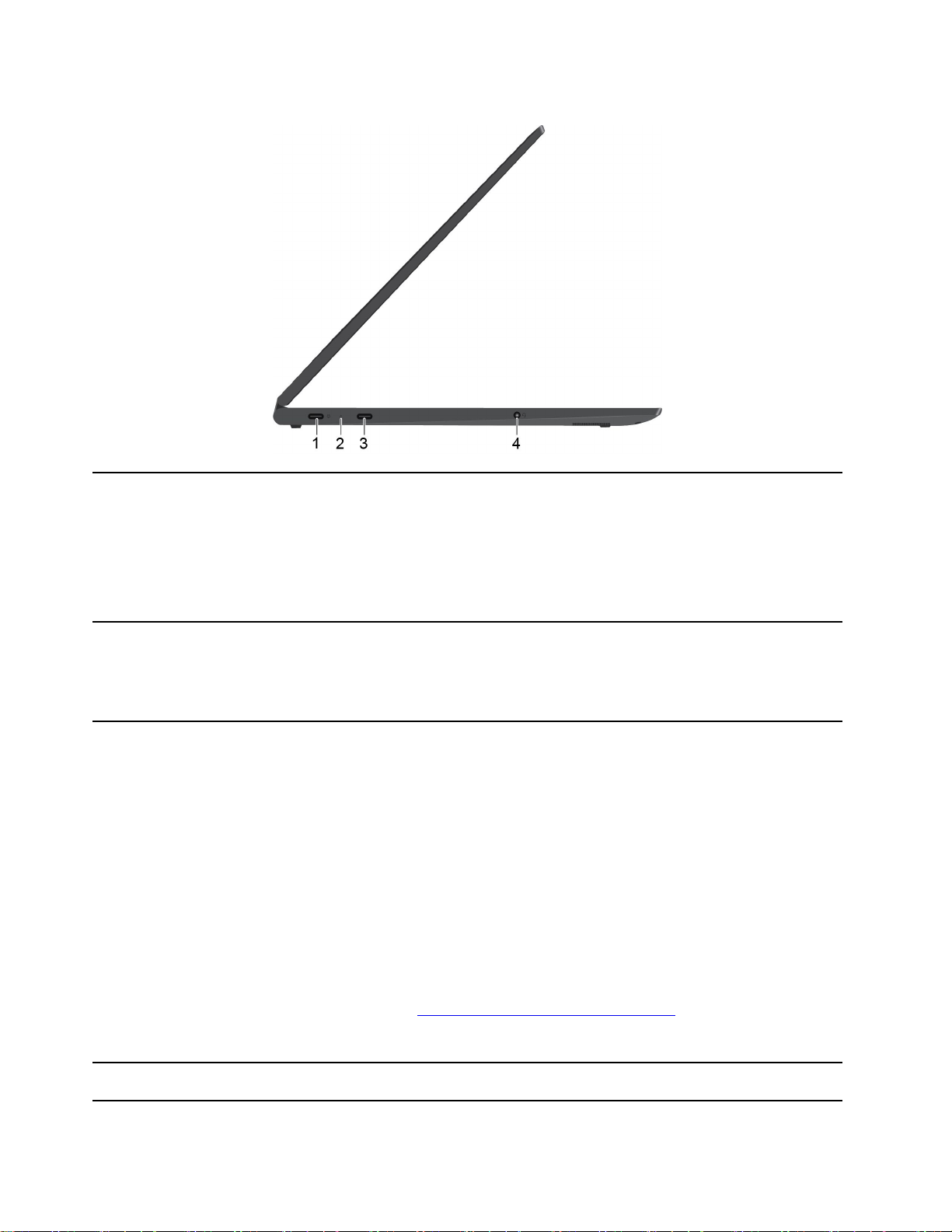
C740-15IML
1.전원커넥터/USBType-C커넥터(USB
3.1Gen1)
2.충전상태표시등컴퓨터가AC전원에연결되어있는지나타냅니다.
3.USBType-C커넥터(USB3.1Gen1)•컴퓨터를충전할수있습니다.
•포함된전원코드및AC전원어댑터를사용하여AC전원에연
결합니다.
•AC전원어댑터와연결되지않은경우USBType-C커넥터로
작동합니다.이커넥터에대한자세한정보는USBType-C커
넥터(USB3.1Gen1)를참조하십시오.
참고:외부장치에연결하려면적절한USBType-C케이블이필
요합니다.
•흰색:AC전원에연결됨,배터리용량91%~100%
•황색:AC전원에연결됨,배터리용량1%~90%
•꺼짐:AC전원에연결되지않음
•출력전압및전류5V및3A로USBType-C호환장치를충
전합니다.
•최대5Gbps이USB3.1속도로데이터를전송합니다.
•외부디스플레이에연결:
–USBType-CtoVGA:최대1,900x1,200픽셀,60Hz
–USBType-CtoDP:최대3,840x2,160픽셀,60Hz
–USBType-CtoHDMI:최대3,840x2,160픽셀,60Hz
•P-to-P(PeertoPeer)2.0충전기능을사용하여다른컴퓨
터에전원을공급합니다."P-to-P2.0충전기능사용"25페
이지의내용을참조하십시오.
•USBType-C액세서리에연결하여컴퓨터기능을
확장합니다.USBType-C액세서리를구입하려면,
https://www.lenovo.com/accessories
참고:배터리전원이10%미만이면연결된USBType-C액세서리
가올바르게작동하지않을수있습니다.
로이동하십시오.
4.오디오커넥터3.5mm(0.14인치),4극플러그를갖춘헤드폰또는헤드셋을연
결합니다.
6LenovoYogaC740Series사용설명서
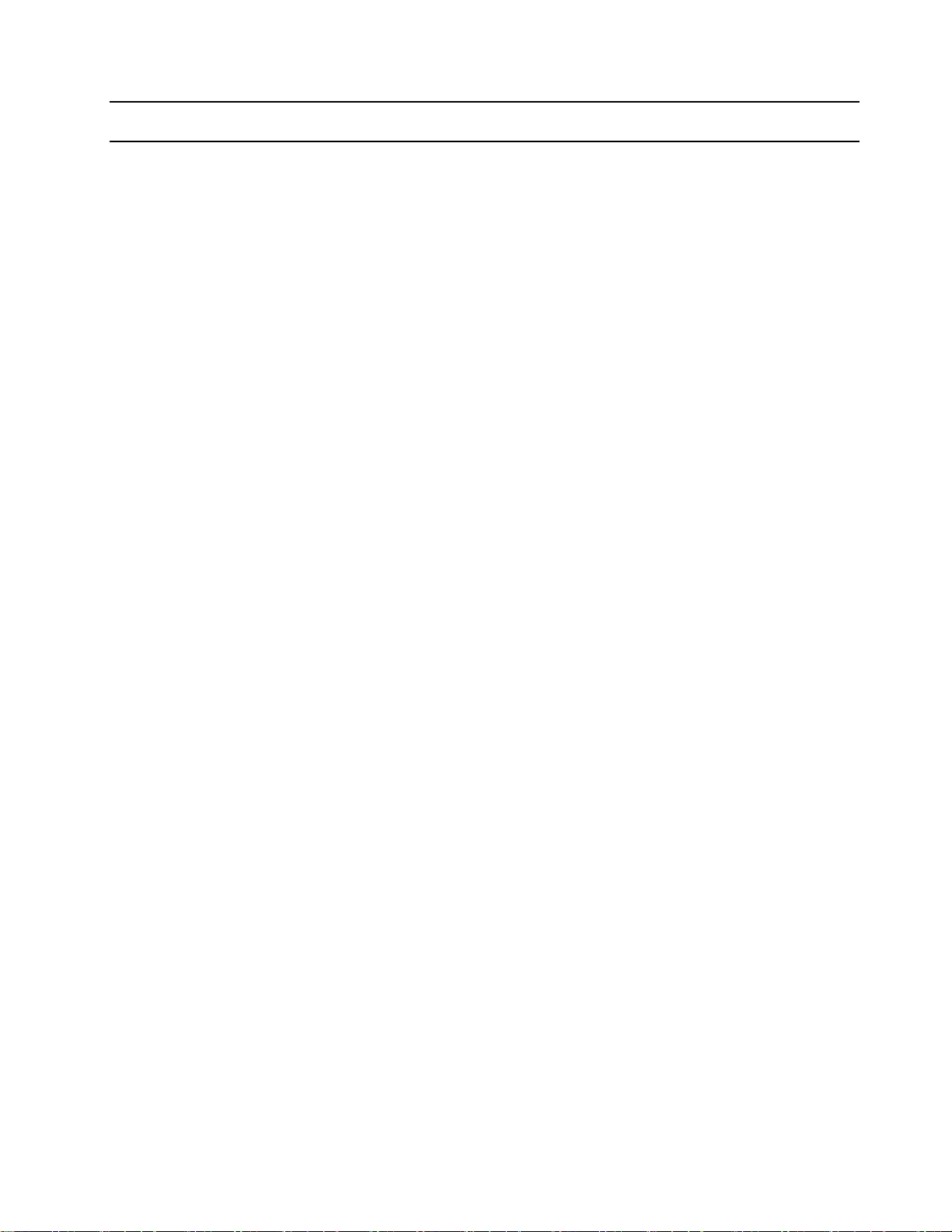
참고:이잭은독립형외부마이크를지원하지않습니다.헤드셋을
사용하는경우단일플러그가있는헤드셋을선택하십시오.
제1장.컴퓨터소개7
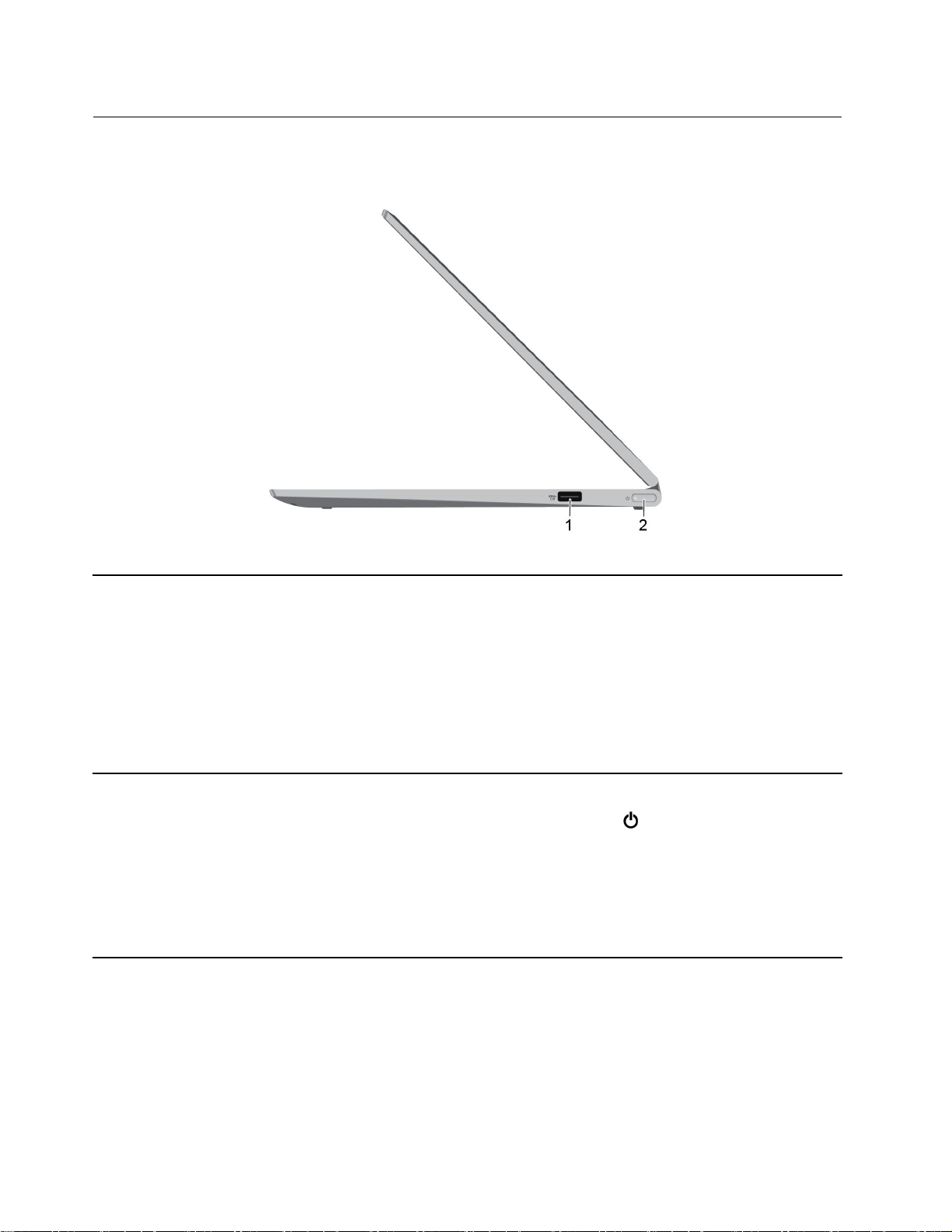
오른쪽면
C740-14IML
1.AlwaysOnUSBType-A커넥터
(USB3.1Gen1)
2.전원버튼(전원표시등포함)컴퓨터를켜거나컴퓨터를절전모드로전환하려면누릅니다.
•USB키보드,USB마우스,USB저장장치또는USB프린터와
같은USB호환장치를연결합니다.
•컴퓨터가꺼졌거나절전모드또는최대절전모드상태인경우외
장장치를충전합니다.
참고:다음소프트웨어중하나이상에서always-on기능을켜
거나끌수있습니다.
LenovoVantage
LenovoPCManager
UEFI/BIOSSetuputility
컴퓨터를끄려면시작메뉴를열고
를선택하십시오.
전원버튼의표시등에는컴퓨터의시스템상태가표시됩니다.
•흰색/황색:컴퓨터의전원이켜졌습니다.
•꺼짐:컴퓨터가꺼져있거나최대절전모드상태입니다.
•느리게깜박임:컴퓨터가절전모드상태입니다.
전원을클릭한후시스템종료
8LenovoYogaC740Series사용설명서
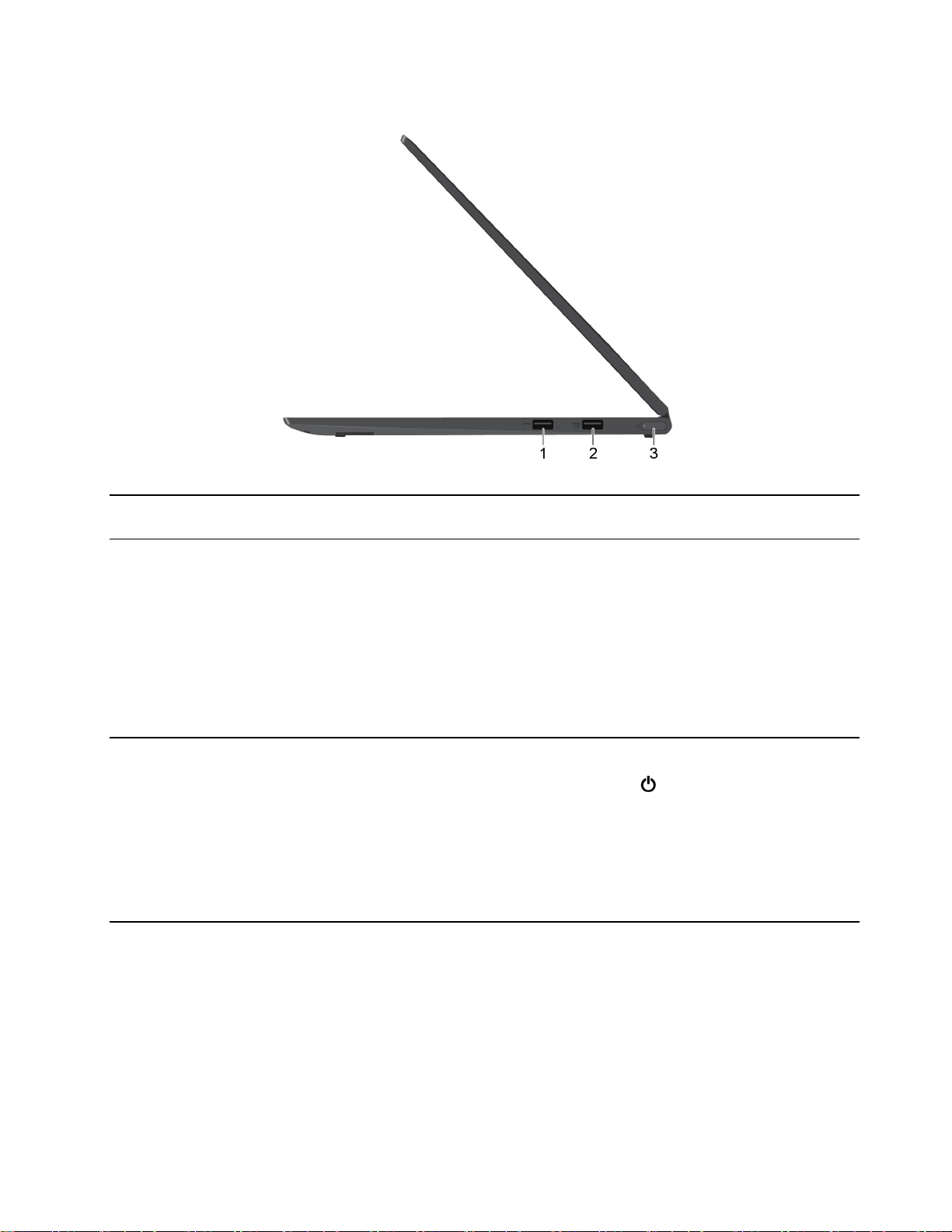
C740-15IML
1.USBType-A커넥터(USB3.1Gen1)USB키보드,USB마우스,USB저장장치또는USB프린터와같
은USB호환장치를연결합니다.
2.AlwaysOnUSBType-A커넥터
(USB3.1Gen1)
•USB키보드,USB마우스,USB저장장치또는USB프린터와
같은USB호환장치를연결합니다.
•컴퓨터가꺼졌거나절전모드또는최대절전모드상태인경우외
장장치를충전합니다.
참고:다음소프트웨어중하나이상에서always-on기능을켜
거나끌수있습니다.
LenovoVantage
LenovoPCManager
UEFI/BIOSSetuputility
3.전원버튼(전원표시등포함)컴퓨터를켜거나컴퓨터를절전모드로전환하려면누릅니다.
컴퓨터를끄려면시작메뉴를열고
전원을클릭한후시스템종료
를선택하십시오.
전원버튼의표시등에는컴퓨터의시스템상태가표시됩니다.
•흰색/황색:컴퓨터의전원이켜졌습니다.
•꺼짐:컴퓨터가꺼져있거나최대절전모드상태입니다.
•느리게깜박임:컴퓨터가절전모드상태입니다.
제1장.컴퓨터소개9
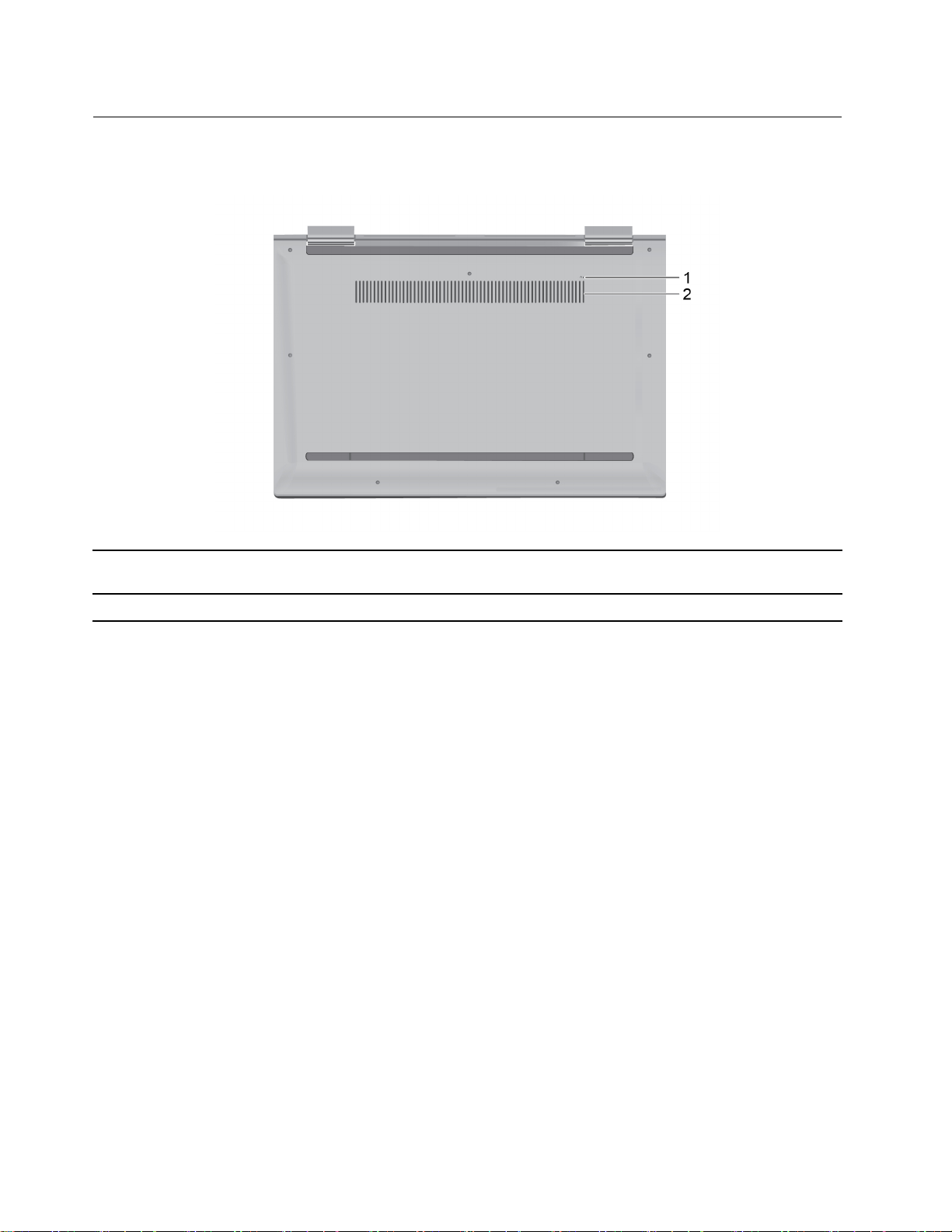
밑면
C740-14IML
1.Novo버튼컴퓨터전원이꺼져있는상태에서이버튼을눌러시스템복구또는
BIOSSetupUtility를시작하거나부팅메뉴를실행하십시오.
2.통풍구
분산시킵니다.
10LenovoYogaC740Series사용설명서

C740-15IML
1.Novo버튼컴퓨터전원이꺼져있는상태에서이버튼을눌러시스템복구또는
BIOSSetupUtility를시작하거나부팅메뉴를실행하십시오.
2.통풍구
분산시킵니다.
3.스피커사운드를생성합니다.
제1장.컴퓨터소개11
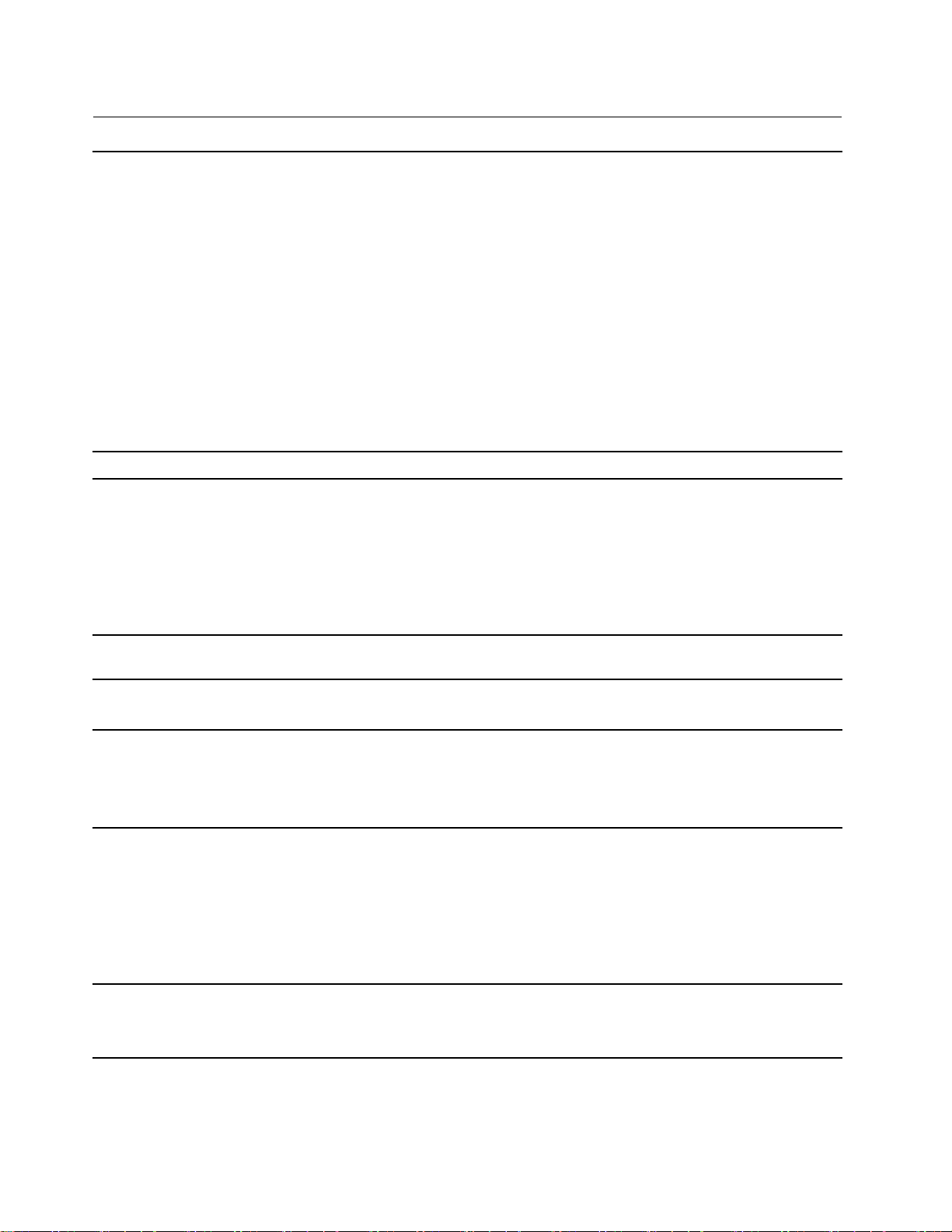
기능및사양
크기
AC전원어댑터
배터리팩
C740-14IML
•너비:321.8mm(12.67인치)
•깊이:214.6mm(8.44인치)
•두께:
–앞면:14.9mm(0.58인치)
–뒷면:16.9mm(0.67인치)
C740-15IML
•너비:357.8mm(14.08인치)
•깊이:235.35mm(9.27인치)
•두께:
–앞면:16.02mm(0.63인치)
–뒷면:18.25mm(0.72인치)
100V~240Vac,50Hz~60Hz
C740-14IML
•51Wh
•4셀
C740-15IML
•60.3Wh
•3셀
마이크로프로세서컴퓨터의마이크로프로세서정보를보려면시작버튼을마우스오른
쪽버튼으로클릭하고시스템을선택하십시오.
메모리•유형:DDR4(DoubleDataRate4)SDRAM
•용량:8GB/12GB/16GB
저장장치•유형:솔리드스테이트드라이브
•폼팩터:M.2
•버스:PCIExpress
•용량:256GB/512GB/1TB
화면
키보드•단축키
C740-14IML
•디스플레이크기:355.6mm(14인치)
•디스플레이해상도:1920x1080픽셀
C740-15IML
•디스플레이크기:396.2mm(15.6인치)
•디스플레이해상도:1920x1080픽셀/1920x1080픽셀HDR
•키보드백라이트
•숫자키패드*
12LenovoYogaC740Series사용설명서
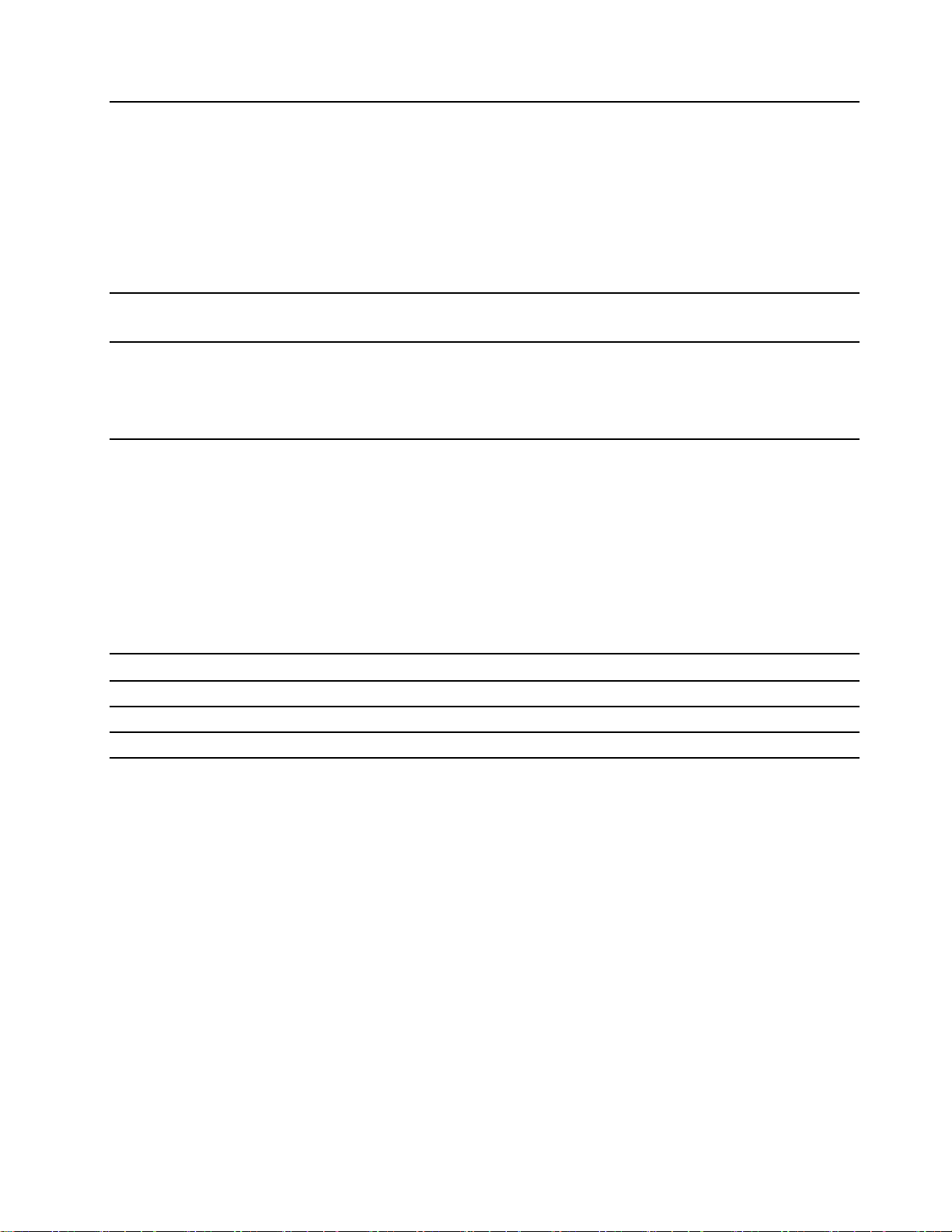
커넥터및슬롯•오디오커넥터
C740-14IML
•AlwaysOnUSBType-A커넥터(USB3.1Gen1)
•USBType-C커넥터(USB3.1Gen1)2개
C740-15IML
•두개의USBType-A커넥터(USB3.1Gen1)(한개의
AlwaysOnUSB포함)
•USBType-C커넥터(USB3.1Gen1)2개
무선기능
기타•카메라
•Bluetooth
•무선LAN
•마이크
•스테레오스피커
•Novo버튼
*일부모델의경우
참고:배터리용량은특정테스트환경에서측정된전형적인또는평균용량입니다.다른환경에서측정된
용량은다를수있지만정격용량보다낮지는않습니다(제품라벨참조).
USB전송속도에대한설명
호스트및주변장치의처리기능,파일특성같은많은요인및시스템구성및운영환경,이장치에서
다양한USB커넥터를사용하는실제전송속도에관련된다른요인은다양하며각해당장치에대
해아래에열거된데이터속도보다느려집니다.
USB장치데이터속도(Gbit/초)
3.1Gen1
3.1Gen210
3.220
5
운영환경
최대고도(가압없음)
3,048m(10,000피트)
온도
•2,438m(8,000피트)까지의고도
–작동:5°C~35°C(41°F~95°F)
–보관:5°C~43°C(41°F~109°F)
•2,438m(8,000피트)이상의고도
–압력이없는조건에서작동시최대온도:31.3°C(88°F)
참고:배터리를충전할때배터리의온도는10°C(50°F)이상이어야합니다.
제1장.컴퓨터소개13
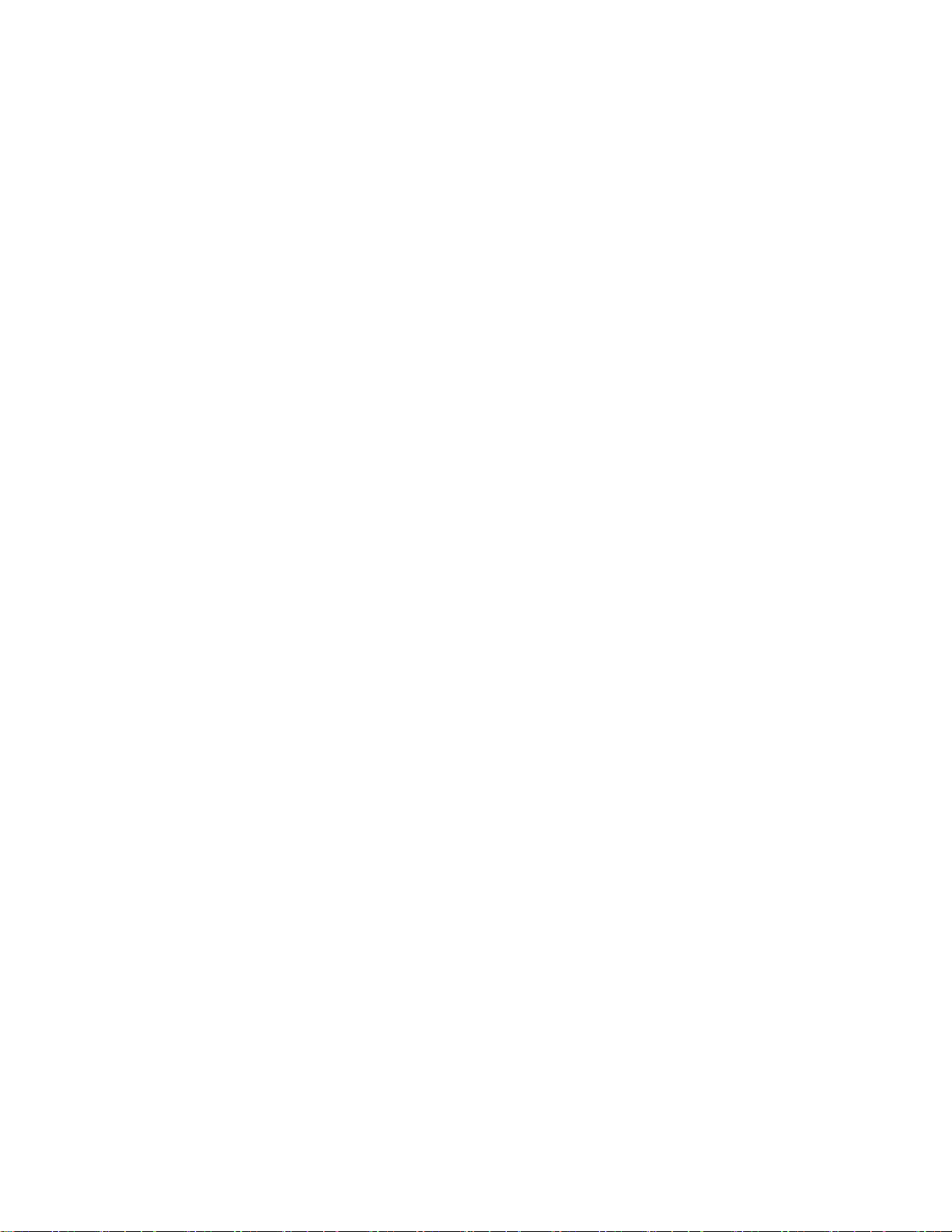
상대습도
•작동:8%~95%(습구온도23°C(73°F))
•보관:5%~95%(습구온도27°C(81°F))
14LenovoYogaC740Series사용설명서
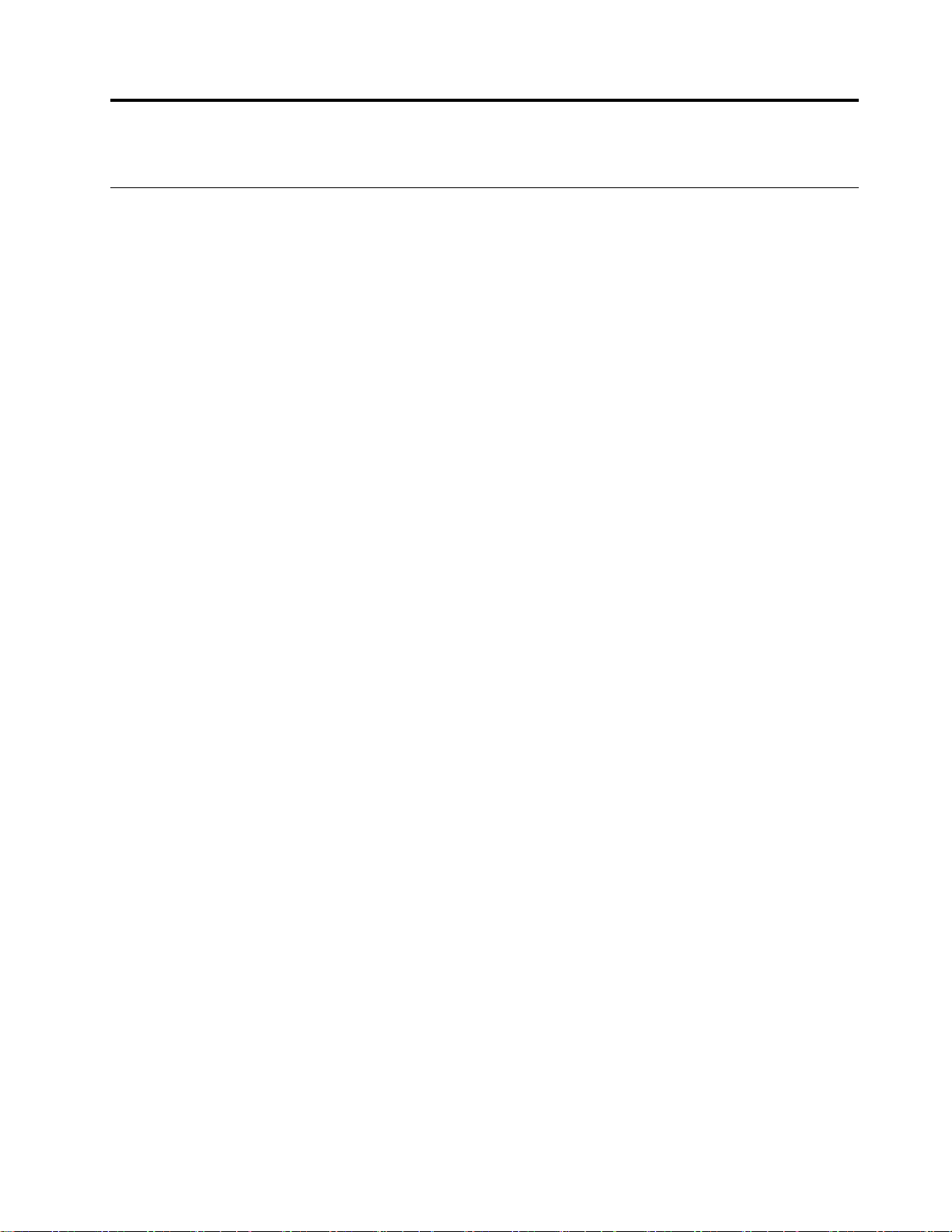
제2장컴퓨터시작
Windows10시작하기
Windows10의기본사항에대해알아보고바로작업을시작하십시오.Windows10에관한자세한
정보는Windows도움말정보를참고하십시오.
Windows계정
Windows운영체제를사용하려면하나이상의계정을만들어야합니다.로컬계정또는Microsoft계
정이될수있습니다.
로컬계정
특정Windows사용장치에로컬계정을작성하면이계정은해당장치에서만사용할수있습니다.장치에
대한무단액세스를방지하기위해서는각로컬계정에암호를설정하는것이좋습니다.
Microsoft계정
Microsoft계정은Microsoft소프트웨어및서비스에로그인하는데사용하는사용자계정입니다.
OneDrive,Outlook.com,XboxLive,Office365및Skype와같은Microsoft서비스를사용하는경
우이미계정이있을수있습니다.계정이없으면무료로계정을만들수있습니다.
Microsoft계정을사용할경우얻을수있는이점은두가지입니다.
•한번만로그인하면됩니다.Windows10에로그인할때Microsoft계정을사용하면OneDrive,
Skype,Outlook.com및다른Microsoft서비스사용시매번다시로그인하지않아도됩니다.
•설정을동기화할수있습니다.Microsoft계정을사용하여여러Windows사용장치에로그인하
는경우장치간에특정Windows설정을동기화할수있습니다.
로컬과Microsoft계정간전환
로컬계정을사용하여Windows10에로그인하는경우대신Microsoft계정을사용하도록전환할수
있습니다.
단계1.시작메뉴를열고설정➙계정을선택하십시오.
단계2.대신Microsoft계정으로로그인을선택하십시오.
단계3.이미Microsoft계정이있는경우로그인할계정이름과암호를입력하십시오.계정이없는경
우계정만들기를선택하여새Microsoft계정을만드십시오.
참고:해당장치에서처음으로Microsoft계정을사용할때장치가인터넷에액세스할수
있어야합니다.
로컬계정을사용하도록전환하려는경우시작메뉴를열고설정➙계정➙대신로컬계정으로로
그인을선택하십시오.
사용자계정추가
사용자계정을Windows에추가하려면사용자계정이"관리자"유형이어야합니다.
가족이나다른사람들과컴퓨터를공유해야하는경우사용자계정을추가하십시오.
단계1.시작메뉴를열고설정➙계정➙가족및다른사용자를선택하십시오.
단계2.가족추가를선택하거나다른사용자를이PC에추가를선택하십시오.
©CopyrightLenovo2019
15
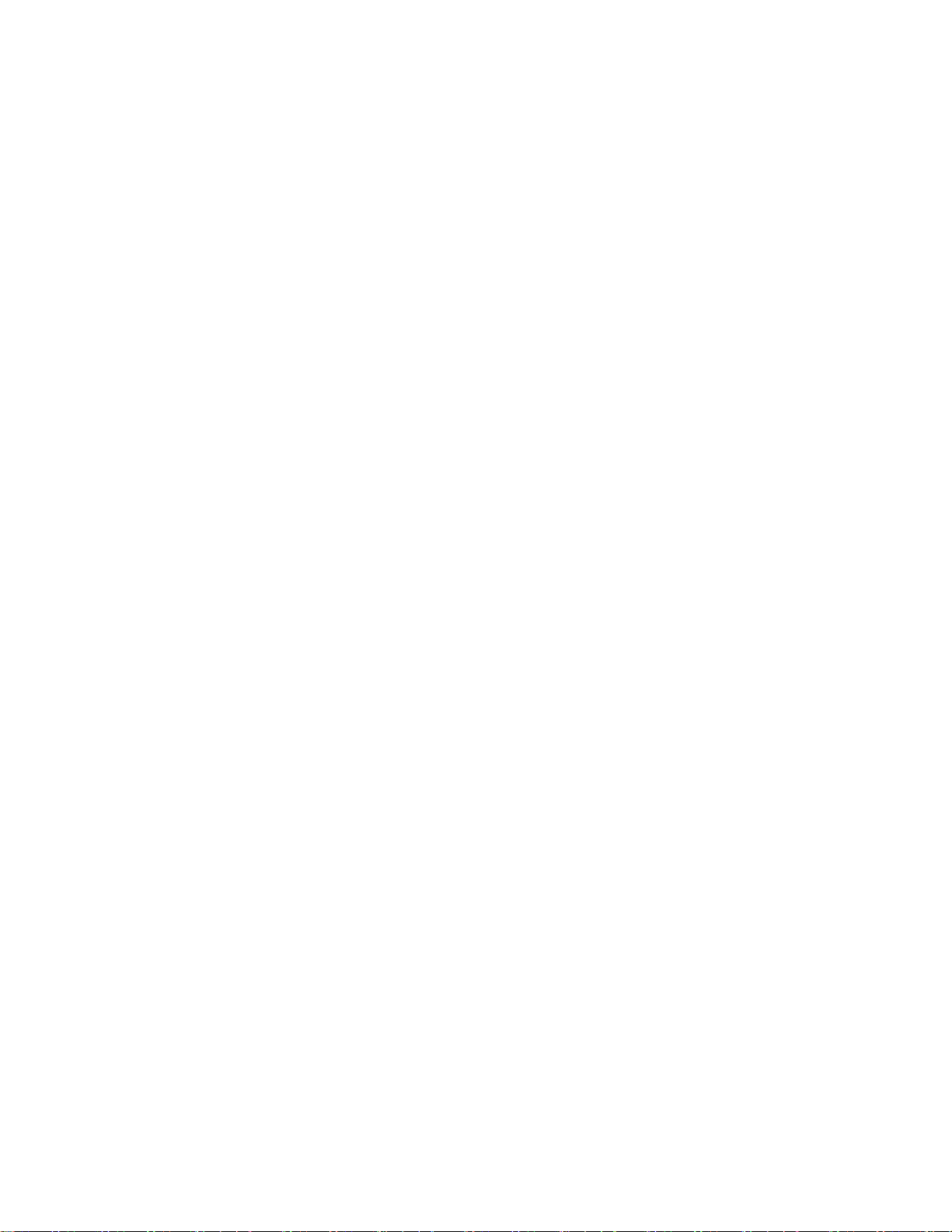
참고:기본적으로Microsoft계정을추가하라는프롬프트가표시됩니다.사용자의Microsoft
계정을모르는경우이사람의로그인정보를가지고있지않습니다를선택하십시오.화면지시
사항에따라사용자의Microsoft계정을만드십시오.또는Microsoft계정없이사용자추가를
선택하여사용자의로컬계정을만드십시오.
지문등록
컴퓨터에지문판독기가있는경우Windows로그인에지문을등록할수있습니다.
단계1.시작메뉴를열고설정➙계정➙로그인옵션을선택하십시오.
참고:로컬계정을사용하는경우계정암호가설정되어있어야합니다.그렇지않으면지
문을등록할수없습니다.
단계2.지문아래에서설정➙시작을선택하십시오.
단계3.화면의지시사항에따라등록을완료하십시오.Windows로그인에서지문을인식할수없는경
우프롬프트가표시되면PIN을만드십시오.
참고:지문은두개이상등록해도됩니다.
16LenovoYogaC740Series사용설명서
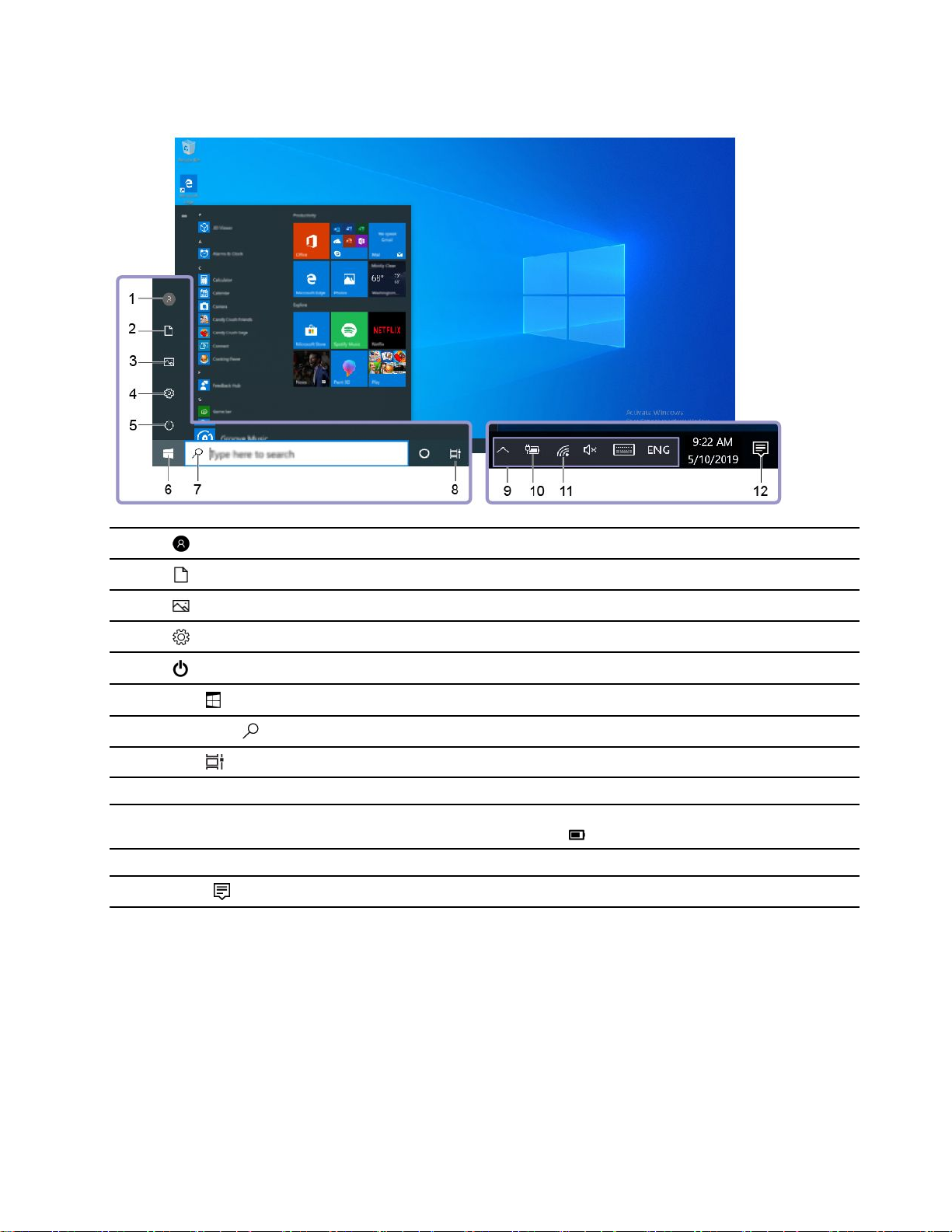
Windows사용자인터페이스
1.계정
2.문서
3.사진
4.설정
5.전원
6.시작버튼
7.Windows검색
8.작업보기
9.Windows알림영역
10.배터리상태아이콘
11.네트워크아이콘
12.알림센터
계정설정을변경하거나컴퓨터를잠그거나현재계정에서로그아웃합니다.
문서폴더를여십시오.이폴더는받은파일을저장하는기본폴더입니다.
사진폴더를여십시오.이폴더는받은사진을저장하는기본폴더입니다.
설정을실행합니다.
컴퓨터를종료하거나다시시작하거나절전모드로전환합니다.
시작메뉴를엽니다.
검색상자에원하는항목을입력하고컴퓨터와웹에서검색결과를가져옵니다.
열려있는모든앱을표시하고서로간에전환합니다.
일부기능의알림및상태를표시합니다.
전원상태를표시하고배터리또는전원설정을변경합니다.컴퓨터가AC전원
에연결되어있지않으면아이콘이
사용가능한무선네트워크에연결하고네트워크상태를표시합니다.
앱에서최신알림을표시하고일부기능에빠르게액세스할수있습니다.
시작메뉴열기
•시작버튼을클릭하십시오.
•키보드에서Windows로고키를누르십시오.
으로변경됩니다.
제어판액세스
•시작메뉴를열고WindowsSystem➙제어판을클릭하십시오.
•Windows검색을사용합니다.
제2장.컴퓨터시작17
